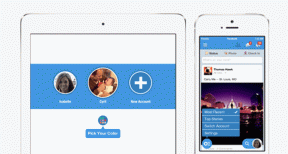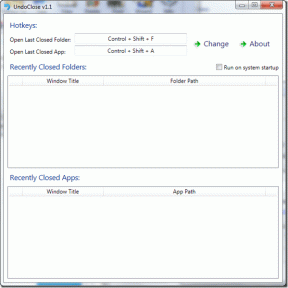Androidi rakenduste lukustamine näo ja hääle abil
Miscellanea / / November 29, 2021
Aeg saada realistlikuks. Mitte kõik meist pole kõigi oma telefoni installitud rakenduste üle täpselt uhked. Võib-olla on teil ühes salvestatud privaatseid dokumente või olete teie Tinderi profiilil oleva suhtes pisut häbelik. Muidugi võite teatud rakendused kausta ära hoida, kuid palju parem lahendus oleks need alles jätta need, mida soovite luku ja võtme all privaatseks muuta.

Ja luku ja võtme all pean silmas nägu ja häält. Tasuta ja vinge Androidi rakendus nimega AppLock skannib teie nägu ja kuulab turvamallina teie häält. Seejärel, kui need konkreetsed tunnused on teie rakenduste jaoks paroolina rakendatud, saab teie Android-telefon teada, millal proovite juurdepääsu saada, ja annab selle.
Näo- ja hääletuvastuse seadistamine
AppLocki seadistamisel tuleb kõigepealt valida avamisfraas. Parooliga kaitstud rakenduste puhul peate selle rakenduse avamiseks hääletuvastuse jaoks valjusti ütlema. Eelseadistatud valikud hõlmavad
"Kinnita mind", "Ava minu rakendus", ja "Ava AppLock" kuid saate määrata fraasi, mida iganes soovite.

Nüüd on aeg panna proovile nii näo- kui ka hääletuvastus.
Kasutage ülaosas olevaid juhendeid, et teha kindlaks, kas teie nägu on õigesti joondatud ja valgustus korralik. Reguleerige vastavalt vajadusele. Kui näotuvastus töötab, peate oma avamisfraasi kolm korda kordama, et AppLock tunneks ära ka teie hääle.


Lõpuks peate valima alternatiivse autentimismeetodi. Seda juhuks, kui näo- ja hääletuvastus antud olukorras ei tööta või kui otsustate neid mitte kasutada. Saate valida mustri, neljakohalise PIN-koodi või standardse parooli sisestamise.
Nüüd, kui AppLock on seadistatud, on aeg mängida konkreetsete rakenduste lukustamise valikutega.
Teie rakenduste lukustamine
Kui olete oma Androidi seadetes AppLockile juurdepääsu andnud, peaksite nägema kõiki oma rakendusi koos nende eelseadistatud turvatasemetega. Vaikimisi on kõik rakendused praegu lukustamata, mis tähendab, et need ei vaja enne avamist turvakihti.


AppLock sisaldab veel kahte turvarežiimi. Üleval olev keskmine lukuikoon on mugavusrežiim. Kui lubate selle suvalise arvu rakenduste jaoks, peate esitama oma näo või teie hääl enne avamist – või teie alternatiivne muster, PIN-kood või parool. Kui valite TrulySecure režiimi, mis on äärisega ümbritsetud lukuikoon, vajab AppLock mõlemat nägu ja teie hääl, et lubada juurdepääs määratud rakendustele.
Mängige iga rakenduse jaoks saadaolevate turvaseadetega ja määrake need oma maitse järgi. Lõpuks, kui proovite kaitstud rakendust avada, sekkub AppLock ja nõuab piisavat autentimist. See on suurepärane võimalus lisage täiendav turvakiht oma Android nutitelefoni.
VAATA KA:Kuidas hoida oma Androidi võimalikult turvalisena